对于培训讲师来说,想要提升实际培训的效果,那么在培训之前是需要制作培训课程ppt的。不过即使是经验丰富的讲师,在实际制作时也会面临各种各样的难题。那么,培训课程ppt怎么制作,又如何提升制作的水平呢?
文章目录
PPT的制作步骤本身并不是太复杂,但是想要制作美观、实用、效果突出的PPT就比较难了,通常情况下,PPT制作步骤为:
步骤一:新建PPT项目
打开公办软件,选择新建/PPT。
步骤二:输入内容
在新PPT项目中,选择添加PPT页,然后在每一页PPT中添加文字、图片、图表等。
步骤三:动画效果设置
在完成PPT每页内容添加后,可以结合PPT播放的要求,对不同页的内容选择不同的动画效果,比如飞入、淡化、旋转等。
步骤四:PPT导出
在完成内容编辑后,可以选择/保存或另存为,将制作完成的PPT导出到本地。
上面就是一般PPT制作的步骤,通过该步骤也是可以制作培训课程ppt的,不过在制作时,我们还要考虑PPT的模板,即尽可能保持每页PPT的颜色、样式、布局的统一,这样美观度才会比较高。同时,还要搜集较多的素材资源,使课件中的内容更加的饱满,同时素材越多,对培训效果的影响也会越大。
传统利用办公软件制作课程PPT的效率并不高,因为在制作之前,需要明确该PPT对应的主题、每页PPT的内容,同时还要搜集图片、音频、表格等,前后投入的时间和精力是比较多的。这里推荐讲师可以选择万兴智演,这款软件不仅功能丰富,而且也能简化制作PPT的过程,因为万兴智演内置了强大的AI功能。使用万兴智演制作PPT的步骤:
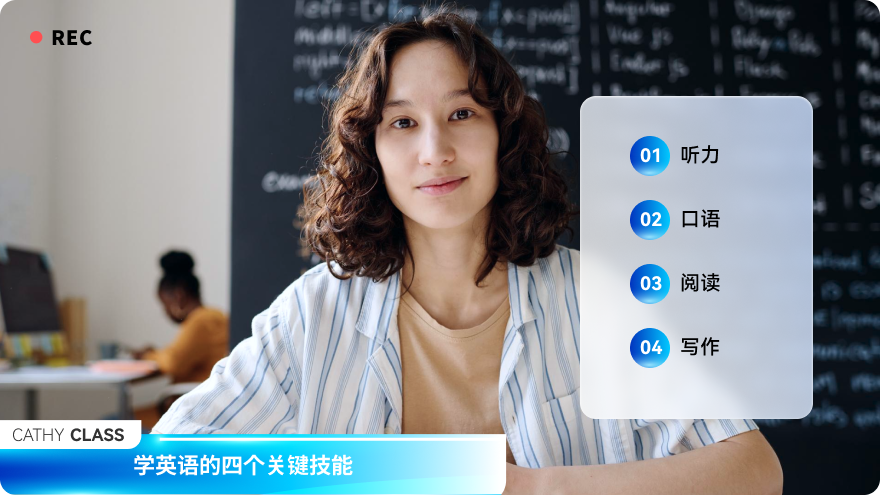
步骤一:启动万兴喵影
打开万兴智演AI创作功能。进入万兴智演软件,在软件首页会看到“开始创作演示文稿”和“开始AI创作”,这里选择“开始AI创作”,然后进入AI对话窗口。
步骤二:输入主题
在AI对话窗口中,软件AI会自动加载,并提示用户如何使用AI功能,稍等片刻后,会出现一个输入框。在输入框内或上方会提醒用户输入主题。
步骤三:生成提纲
在输入框中输入培训课程ppt的主题后,AI会利用深度学习,对主题进行解析,并在资源匹配之后,在AI对话窗口下方显示列出的提纲。

步骤四:编辑提纲
AI列出的提纲在匹配同类型课程PPT和深度学习、语言处理之后选择一个恰当的模板生成的,用户可以对提纲中的内容进行编辑、修改。在完成后,点击应用。
步骤五:生成演示内容
在应用提纲后,AI会自动进入PPT编辑页面,此时AI已根据提纲、课程主题等生成了每一页PPT的内容,并添加相关的元素和动画,用户可以适当修改。
步骤六:导出
在完成编辑后,可以通过文件/另存为的方式保存PPT演示稿。
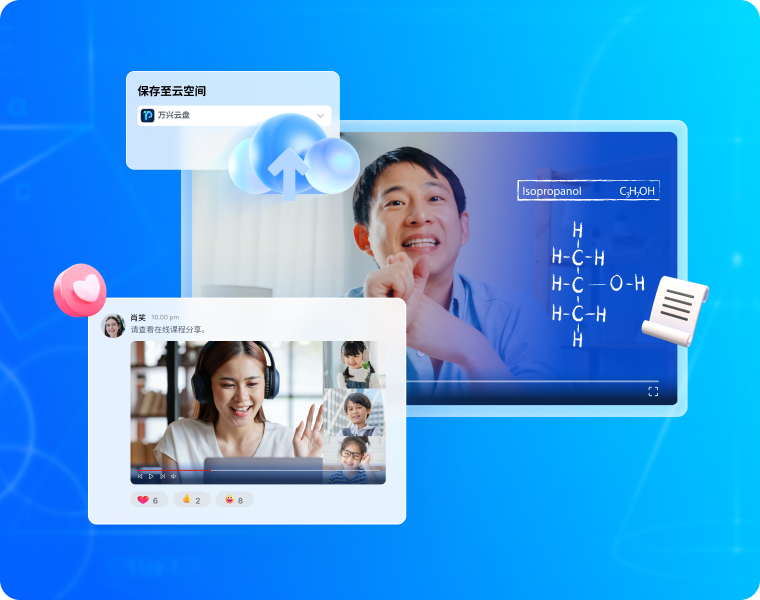
从上面的介绍中可以了解到,使用万兴智演进行培训课程ppt的制作是比较简单的,AI自动匹配和生成,效率很高,质量也有保障。
